Cách cập nhật PPA Ubuntu lên bản phát hành 20.04 mới

Nếu bạn sử dụng nhiều PPA trên PC Ubuntu của mình và gần đây đã nâng cấp lên Ubuntu 20.04, bạn có thể nhận thấy rằng một số PPA của bạn không hoạt động, vì chúng
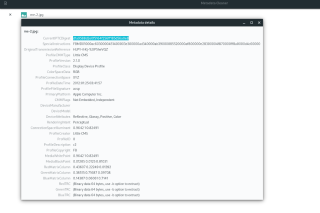
Bạn có phải là người dùng Linux coi trọng quyền riêng tư của mình không? Bạn không thích ý tưởng rằng hình ảnh và tệp video bạn đưa vào máy tính có thông tin nhạy cảm? Nếu vậy, bạn sẽ thích Metadata Cleaner. Nó là gì? Đó là một ứng dụng cho phép bạn loại bỏ tất cả siêu dữ liệu trong các tệp có thể chia sẻ thông tin cá nhân. Đây là cách sử dụng nó.
Cài đặt Metadata Cleaner trên Linux
Trước khi chúng ta có thể xem qua cách sử dụng Metadata Cleaner trên Linux để dọn dẹp tệp của bạn, chúng ta cần xem qua cách cài đặt nó trên hệ thống của bạn. Có một số cách để cài đặt chương trình này trên Linux. Flatpak, Arch Linux AUR và mã nguồn. Tuy nhiên, chúng tôi thực sự khuyên bạn nên cài đặt nó qua Flatpak.
Để bắt đầu cài đặt Metadata Cleaner trên PC Linux của bạn, hãy mở cửa sổ dòng lệnh bằng cách nhấn Ctrl + Alt + T trên bàn phím. Ngoài ra, bạn có thể mở cửa sổ thiết bị đầu cuối lên bằng cách tìm kiếm “Thiết bị đầu cuối” trong menu ứng dụng.
Sau khi cửa sổ đầu cuối mở và sẵn sàng sử dụng, hãy làm theo hướng dẫn cài đặt bên dưới tương ứng với hệ điều hành Linux bạn hiện đang sử dụng.
Hướng dẫn cài đặt Flatpak
Thiết lập Metadata Cleaner thông qua Flatpak là cách thích hợp để thực hiện. Đối với những người mới bắt đầu, các nhà phát triển ủng hộ Flatpak như một phương pháp phân phối trên Linux. Không khó để hiểu lý do tại sao, vì Flatpak cho phép Metadata Cleaner hoạt động trên bất kỳ hệ điều hành Linux nào hỗ trợ Flatpak mà không cần phải làm gì thêm.
Để bắt đầu cài đặt Metadata Cleaner qua Flatpak, hãy cài đặt gói “flatpak” trên máy tính của bạn bằng trình quản lý gói của bạn. Bạn sẽ cần gói này để thiết lập thời gian chạy Flatpak, cho phép bạn cài đặt phần mềm. Ngoài ra, hãy làm theo hướng dẫn chuyên sâu của chúng tôi về chủ đề này .
Sau khi cài đặt thời gian chạy Flatpak trên máy tính, bạn sẽ cần sử dụng lệnh thêm từ xa flatpak để thiết lập cửa hàng ứng dụng Flathub. Cửa hàng này giúp bạn có thể cài đặt các ứng dụng như Metadata Cleaner và truy cập các bản cập nhật cũng như các chương trình khác.
flatpak remote-add --if-not-being flathub https://flathub.org/repo/flathub.flatpakrepo
Với kho ứng dụng Flathub đã được cấu hình và sẵn sàng hoạt động, bạn có thể cài đặt ứng dụng Metadata Cleaner trên máy tính của mình bằng lệnh cài đặt flatpak sau đây .
flatpak cài đặt flathub fr.romainvigier.MetadataCleaner
Hướng dẫn cài đặt Arch Linux
Ứng dụng Metadata Cleaner có sẵn để cài đặt trên Arch Linux AUR . Để nó hoạt động trên hệ thống của bạn, hãy bắt đầu sử dụng lệnh pacman để cài đặt cả gói “git” và “base-devel” vào máy tính của bạn.
sudo pacman -S base-devel git
Với cả hai gói được cài đặt, hãy nhập các lệnh bên dưới để thiết lập trình trợ giúp Trizen AUR trên Arch. Chương trình này tự động hóa việc cài đặt các ứng dụng AUR và giúp mọi thứ dễ dàng hơn rất nhiều.
git clone https://aur.archlinux.org/trizen.git cd trizen makepkg -sri
Cuối cùng, cài đặt ứng dụng Metadata Cleaner trên PC Linux của bạn bằng lệnh trizen -S sau .
Trizen -S siêu dữ liệu-dọn dẹp
Mã nguồn
Mã nguồn cho Metadata Cleaner có sẵn nếu bạn cần. Để có được nó, bấm vào đây .
Sử dụng Metadata Cleaner trên Linux
Để sử dụng Metadata Cleaner để xóa siêu dữ liệu khỏi hình ảnh, tệp video hoặc các tài liệu khác có siêu dữ liệu (tài liệu, PDF, bất kỳ thứ gì thực sự), hãy bắt đầu bằng cách mở ứng dụng.
Có thể mở Metadata Cleaner trên Linux bằng cách tìm kiếm nó trong menu ứng dụng. Bạn cũng có thể chạy lệnh flatpak sau để mở nó.
flatpak run fr.romainvigier.MetadataCleaner
Khi ứng dụng đang chạy, hãy làm theo hướng dẫn từng bước bên dưới.
Bước 1: Trong ứng dụng Metadata Cleaner, tìm nút “duyệt” ở góc trên cùng bên trái của ứng dụng và nhấp vào nút đó. Bằng cách nhấp vào nút này, một cửa sổ trình duyệt tệp sẽ xuất hiện trên màn hình.
Sử dụng cửa sổ trình duyệt tệp, định vị bất kỳ hình ảnh, tệp video, tài liệu nào, v.v. mà bạn cần xóa siêu dữ liệu. Xin lưu ý rằng bạn có thể thêm bao nhiêu tệp tùy thích và bạn không bị giới hạn ở mỗi tệp một.
Bước 2: Sau khi thêm tất cả các tệp bạn muốn xóa vào ứng dụng Metadata Cleaner, bạn sẽ thấy danh sách tệp, sau đó là biểu tượng dấu vân tay. Nhấp vào biểu tượng dấu vân tay và xem siêu dữ liệu của bạn để xác nhận bạn muốn xóa nó.
Bước 3: Khi bạn đã xem xong siêu dữ liệu hiện có trên các tệp, hãy tìm nút “Dọn dẹp” để xóa siêu dữ liệu khỏi tệp. Quá trình làm sạch sẽ khá nhanh chóng. Khi hoàn tất, nó sẽ hiển thị thông báo “Đã xong!” trên màn hình.
Bước 4: Sau khi thấy thông báo “Hoàn tất!” trên màn hình trong Metadata Cleaner, tìm nút “Lưu” và nhấp vào nút đó để lưu các thay đổi vào tệp của bạn. Khi các thay đổi được lưu, bạn sẽ xóa thành công siêu dữ liệu!
Nếu bạn sử dụng nhiều PPA trên PC Ubuntu của mình và gần đây đã nâng cấp lên Ubuntu 20.04, bạn có thể nhận thấy rằng một số PPA của bạn không hoạt động, vì chúng
Bạn mới sử dụng Linux và muốn thêm nhạc của mình vào Rhythmbox nhưng không chắc về cách thực hiện? Chúng tôi có thể giúp! Hãy làm theo hướng dẫn này khi chúng tôi xem xét cách thiết lập
Bạn có cần truy cập PC hoặc Máy chủ Ubuntu từ xa từ PC Microsoft Windows của mình không? Không chắc chắn về cách làm điều đó? Làm theo hướng dẫn này khi chúng tôi chỉ cho bạn
Bạn có sử dụng trình duyệt web Vivaldi làm trình điều khiển hàng ngày trên Linux không? Bạn đang cố gắng tìm cách sao lưu cài đặt trình duyệt của mình để giữ an toàn? chúng tôi
Cách tải xuống Podcast từ Linux Terminal với Podfox
Cách dọn dẹp và tăng tốc Ubuntu
Bạn đang cần một ứng dụng khách podcast tốt, thanh lịch cho máy tính để bàn Linux của mình? Nếu vậy, bạn cần dùng thử CPod. Đó là một ứng dụng nhỏ thân thiện giúp lắng nghe
TuxGuitar là một công cụ soạn nhạc mã nguồn mở. Với nó, người dùng có thể tạo và chỉnh sửa khuông nhạc guitar của riêng mình. Trong hướng dẫn này, hãy xem qua cách
Nếu bạn làm việc nhiều với hình ảnh trên Linux nhưng thấy thiếu các công cụ hình ảnh tích hợp sẵn, Annotator có thể dành cho bạn. Với ứng dụng này, bạn có thể thêm tem, văn bản,
AppImagePool là một ứng dụng khách AppImageHub dành cho Linux. Với nó, người dùng có thể dễ dàng duyệt và tải xuống AppImages từ cửa hàng AppImageHub. Đây là cách để lấy nó








